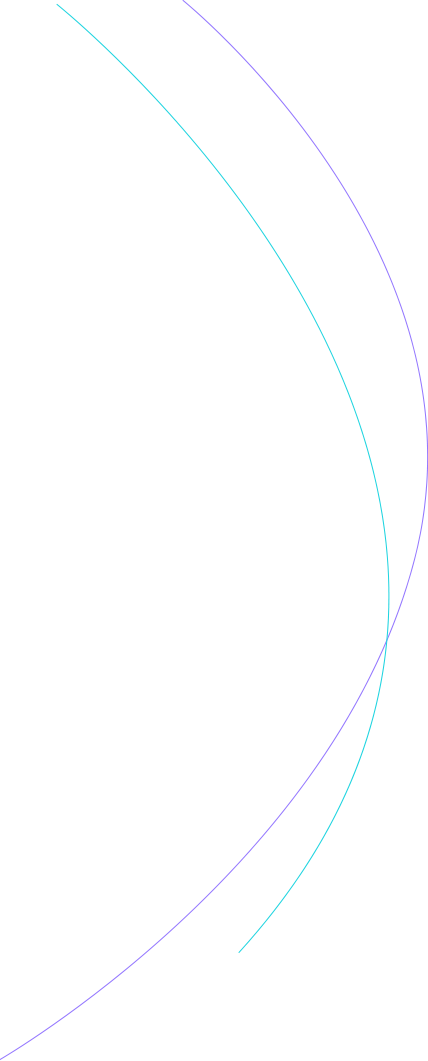一、引言
在财务工作的广袤领域中,数据处理无疑是一项核心且基础的任务。从日常的账目记录、报表编制到复杂的财务分析,财务人员每天都要与海量的数据打交道。传统的手工处理方式不仅效率低下,而且容易出错,难以满足现代企业对财务管理高效、准确的要求。而Excel,作为一款功能强大且广泛应用的电子表格软件,为财务数据处理提供了一套全面而有效的解决方案。掌握财务Excel应用,已然成为财务人员提升工作能力、轻松应对财务数据处理挑战的必备技能。
二、Excel基础操作在财务数据处理中的应用
- 数据录入与格式设置 在财务工作中,准确无误的数据录入是后续一切工作的基石。例如,在记录日常收支明细时,需要确保金额、日期、摘要等信息准确输入。同时,合理的格式设置不仅能使数据看起来更加清晰美观,还能方便数据的识别与计算。比如,将金额数据设置为货币格式,可自动添加货币符号和小数点后两位的显示,既符合财务数据的表达习惯,又便于直观查看。
在输入数据时,我们可以利用Excel的自动填充功能提高效率。若要输入一系列有规律的数据,如日期序列、序号等,只需输入前两个数据,然后选中这两个单元格,将鼠标指针移至右下角,待指针变为十字形状时,按住鼠标左键向下或向右拖动,即可快速填充数据。
- 数据排序与筛选 财务数据往往纷繁复杂,为了快速获取所需信息,数据排序与筛选功能至关重要。例如,在应收账款明细中,我们可能需要按照客户欠款金额从高到低进行排序,以便重点关注大额欠款客户,及时进行催款。在Excel中,通过“数据”选项卡中的“排序”功能,简单设置排序条件,即可轻松实现。
筛选功能则可以帮助我们从海量数据中挑选出符合特定条件的数据。假设我们要查看某个时间段内特定项目的费用支出,通过“筛选”按钮,在弹出的筛选菜单中设置日期和项目名称的筛选条件,就能快速筛选出所需数据,大大提高了数据查询的效率。
三、常用Excel函数在财务数据处理中的应用
- SUM函数 SUM函数是最基础也是最常用的求和函数,在财务领域应用极为广泛。无论是计算月度、季度还是年度的各项收入与支出总和,SUM函数都能轻松胜任。例如,在一张记录公司各部门费用支出的表格中,要计算所有部门的总费用,只需在空白单元格中输入“=SUM(费用所在单元格区域)”,按下回车键即可得出结果。
SUM函数还可以与其他函数嵌套使用,实现更复杂的计算。比如,若要计算满足特定条件的费用总和,可以结合SUMIF函数或SUMIFS函数。SUMIF函数用于对满足某一条件的单元格区域求和,其语法为“=SUMIF(条件区域,条件,求和区域)”。例如,要计算销售部门的总费用,可输入“=SUMIF(部门列,"销售部",费用列)”。
VLOOKUP函数 VLOOKUP函数堪称Excel函数中的明星,在财务数据匹配与查找方面发挥着关键作用。在财务工作中,常常需要在不同表格之间进行数据匹配。例如,在员工薪资表中,需要根据员工编号从员工信息表中查找对应的员工姓名、岗位等信息。此时,VLOOKUP函数就派上用场了。其语法为“=VLOOKUP(查找值,查找区域,返回列数,精确匹配或近似匹配)”。假设员工编号在A列,员工信息表的数据范围是A:E列,要返回的员工姓名在第2列,且要求精确匹配,则公式可写为“=VLOOKUP(A2,$A$1:$E$100,2,FALSE)”。
IF函数 IF函数用于根据条件判断返回不同的结果,在财务分析与计算中有诸多应用。比如,在判断某项费用是否超支时,可以使用IF函数。假设预算金额在B列,实际支出金额在C列,要在D列判断是否超支,可在D2单元格输入“=IF(C2>B2,"超支","未超支")”,然后向下填充该公式,即可快速判断每一项费用的超支情况。
四、数据透视表在财务数据处理中的应用
- 数据透视表的创建与布局 数据透视表是Excel中一项强大的数据汇总与分析工具,它能够快速对大量数据进行多角度的汇总和分析。以公司的销售数据为例,假设我们有一张包含销售日期、销售人员、销售地区、产品类别及销售额等字段的表格。通过创建数据透视表,我们可以灵活地按照不同维度对销售额进行汇总分析。
创建数据透视表非常简单,首先选中数据区域,然后点击“插入”选项卡中的“数据透视表”按钮,Excel会弹出创建数据透视表的对话框,确认数据区域后点击“确定”,即可在新的工作表中创建一个空白的数据透视表。接下来,将需要分析的字段拖到相应的区域,如将“销售地区”拖到“行”区域,“产品类别”拖到“列”区域,“销售额”拖到“值”区域,即可快速得到各销售地区不同产品类别的销售总额汇总。
- 数据透视表的数据分析功能 数据透视表不仅可以进行简单的汇总,还能进行深入的数据分析。例如,我们可以通过数据透视表计算各销售地区销售额占总销售额的百分比。在数据透视表中,右键单击“销售额”字段,选择“值显示方式”,再选择“列汇总的百分比”,即可直观地看到各销售地区销售额的占比情况。
此外,我们还可以利用数据透视表进行数据分组。比如,将销售日期按照季度进行分组,以便分析不同季度的销售趋势。在数据透视表中,选中日期字段中的任意单元格,右键单击选择“创建组”,在弹出的对话框中设置按季度分组,Excel会自动将日期数据按季度进行分组汇总,为财务分析提供更清晰的视角。
五、Excel图表在财务数据可视化中的应用
- 图表类型的选择与应用 在财务工作中,数据可视化是将复杂的数据以直观易懂的图形方式呈现,便于决策者快速理解数据背后的信息。Excel提供了多种图表类型,不同的图表类型适用于不同的财务数据展示需求。
柱状图是最常用的图表类型之一,适合用于比较不同项目之间的数据大小。例如,展示公司各部门的年度费用支出对比,通过柱状图可以清晰地看出哪个部门费用支出最高,哪个部门最低。在Excel中,选中要制作图表的数据区域,点击“插入”选项卡中的“柱状图”按钮,即可快速生成柱状图。
折线图则常用于展示数据随时间或其他连续变量的变化趋势。比如,分析公司近一年的销售额变化情况,使用折线图能直观地反映出销售额的增减趋势,帮助财务人员发现销售过程中的波动点,为销售策略调整提供依据。
饼图主要用于展示各部分占总体的比例关系。例如,展示公司各项费用在总费用中的占比,通过饼图可以一目了然地看出哪些费用占比较大,哪些占比较小,有助于财务人员进行成本控制和预算分配。
- 图表的美化与解读 为了使图表更加美观、专业,我们需要对图表进行适当的美化。首先,可以修改图表的颜色、字体、字号等元素,使其与公司的品牌形象或报告风格相匹配。其次,添加图表标题、坐标轴标题和数据标签,以便清晰地传达图表所表达的信息。例如,在柱状图中添加数据标签,能让读者直接看到每个柱子所代表的数据具体数值。
在解读图表时,财务人员要善于从图表中提取关键信息,并结合财务知识进行分析。比如,在观察销售额折线图时,不仅要看到销售额的总体增长或下降趋势,还要分析趋势变化的原因,是市场环境的影响,还是公司内部营销策略的调整等。通过准确解读图表,为财务决策提供有力支持。
六、高级Excel功能在财务数据处理中的应用
数组公式 数组公式是一种强大的公式类型,能够在一个公式中同时对多个值进行操作,大大提高数据处理的效率。在财务工作中,数组公式常用于复杂的计算场景。例如,要计算多个产品不同数量和单价的总销售额之和,如果使用常规公式,需要逐个计算每个产品的销售额然后相加,而使用数组公式则可以一次性完成计算。假设产品数量在A列,单价在B列,在空白单元格中输入“{=SUM(A1:A10*B1:B10)}”,注意输入完成后要同时按下Ctrl + Shift + Enter组合键,Excel会自动在公式两端加上大括号,即可得出总销售额。
宏与VBA编程 对于一些重复性较高、操作较为复杂的财务任务,利用宏与VBA编程可以实现自动化处理,极大地提高工作效率。宏是一系列Excel命令和动作的集合,可以通过录制宏功能将手动操作过程记录下来,然后通过运行宏来重复执行这些操作。例如,每月的财务报表编制过程中有许多固定的格式设置、数据计算和图表生成步骤,通过录制宏可以将这些操作录制下来,每月只需运行宏即可快速完成报表编制。
VBA编程则是在宏的基础上,通过编写程序代码实现更复杂的功能。财务人员可以利用VBA编写自定义函数、创建用户界面等。比如,编写一个VBA程序,根据公司特定的财务规则自动计算员工的绩效奖金,提高计算的准确性和效率。虽然VBA编程需要一定的编程基础,但一旦掌握,将为财务工作带来质的飞跃。
七、财务Excel应用中的注意事项
数据安全与备份 财务数据关乎企业的核心机密,数据安全至关重要。在使用Excel处理财务数据时,要注意设置工作簿和工作表的保护密码,防止数据被未经授权的人员访问和修改。同时,定期进行数据备份,可将重要的财务数据备份到外部存储设备或云端,以防因计算机故障、病毒感染等意外情况导致数据丢失。
公式与函数的准确性验证 在使用公式和函数进行数据计算时,务必仔细验证公式的准确性。一个小小的错误可能导致计算结果出现巨大偏差,从而影响财务决策。在输入公式后,可以通过手动计算部分数据进行验证,或者利用Excel的公式审核功能,逐步检查公式的计算过程,确保公式和函数的正确使用。
文件的兼容性与格式转换 在与其他部门或外部合作伙伴共享财务Excel文件时,要注意文件的兼容性。不同版本的Excel可能存在功能和格式上的差异,为避免对方无法正常打开或查看文件,可将文件保存为通用的格式,如Excel 97 - 2003工作簿格式(.xls)或PDF格式。PDF格式可以保留文件的原有格式,防止数据被意外修改,同时方便在不同设备和操作系统上查看。
八、结论
掌握财务Excel应用对于财务人员来说,犹如掌握了一把开启高效工作之门的钥匙。从基础的数据录入与格式设置,到复杂的数组公式、宏与VBA编程,Excel的每一项功能都能在财务数据处理中发挥重要作用。通过熟练运用Excel的各种功能,财务人员不仅能够提高数据处理的效率和准确性,还能通过数据透视表和图表进行深入的数据分析与可视化展示,为企业的财务管理和决策提供有力支持。在不断变化的财务工作环境中,持续学习和提升Excel应用能力,将使财务人员更好地适应工作需求,为企业创造更大的价值。财务人员应不断探索和实践,将Excel这一强大工具融入日常工作,轻松应对财务数据处理的各种挑战,迈向财务工作的新高度。